Gejala
Anda menginstal Windows Virtual PC dan Mode Windows XP pada komputer yang menjalankan Windows 7. Saat Anda mencoba memulai atau mengonfigurasi Mode Windows XP di Windows Virtual PC, Anda menerima salah satu pesan kesalahan berikut.
Catatan Anda mungkin juga menerima salah satu pesan kesalahan berikut saat mencoba memulai atau mengonfigurasi mesin virtual lainnya di Windows Virtual PC.
-
Tidak dapat memulai Windows Virtual PC karena virtualisasi yang dibantu perangkat keras dinonaktifkan

Pesan kesalahan ini menunjukkan bahwa fitur virtualisasi yang dibantu perangkat keras ( SLOW) tidak diaktifkan di komputer Anda. -
Tidak dapat memulai Proses Host Windows Virtual PC. Periksa log kejadian Sistem untuk detail selengkapnya

Pesan kesalahan ini menunjukkan bahwa prosesor Anda tidak mendukung fitur PENTIUM. -
Windows Virtual PC tidak bisa memulai karena komputer ini tidak mendukung virtualisasi yang dibantu perangkat keras

Anda menerima pesan kesalahan ini saat mencoba memulai atau mengonfigurasi mesin virtual yang tidak menjalankan Mode Windows XP. Pesan kesalahan ini menunjukkan bahwa prosesor Anda tidak mendukung fitur PENTIUM.
Penyebab
Windows Virtual PC dan Mode Windows XP hanya didukung pada komputer yang prosesornya memiliki fitur OFFLINE yang diaktifkan. Oleh karena itu, jika prosesor Anda tidak mendukung fitur HZ atau jika fitur ini dinonaktifkan, Anda tidak dapat memulai mesin virtual apa pun di Windows Virtual PC.
Pemecahan Masalah
Penting Pembaruan ini hanya mendukung mesin virtual Windows XP Service Pack 3.
Catatan Pembaruan ini disertakan dalam paket Windows Virtual PC untuk sistem Windows 7 Service Pack 1: http://www.microsoft.com/download/en/details.aspx?displaylang=en&id=3702 Untuk mengatasimasalah ini, ikuti langkah-langkah
berikut:
-
Gunakan alat deteksi virtualisasi yang dibantu perangkat keras Microsoft untuk menentukan apakah prosesor Anda mendukung fitur VISUALISASI. Untuk mengunduh alat ini, kunjungi situs Web Microsoft berikut:
Mengunduh alat deteksi virtualisasi yang dibantu perangkat keras Microsoft
-
Jika prosesor Anda mendukung PENTIUM tetapi fitur ini tidak diaktifkan, alat deteksi virtualisasi yang dibantu perangkat keras Microsoft memperlihatkan pesan kesalahan berikut:
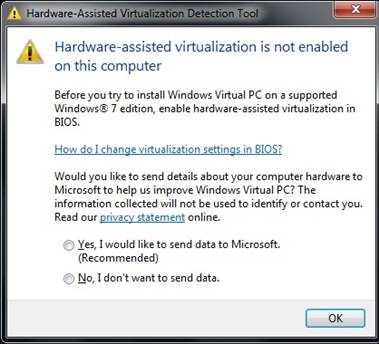
Web Microsoft berikut
ini: -
Jika prosesor Anda tidak mendukung fitur ONLY, alat deteksi virtualisasi yang dibantu perangkat keras Microsoft memperlihatkan pesan kesalahan berikut:
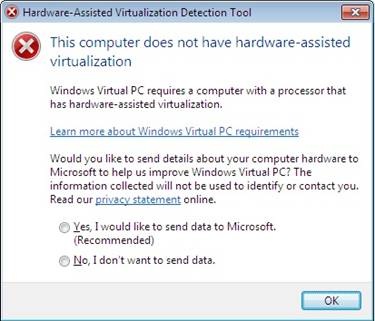
SINTAKS.
Masalah yang diketahui Setelah menginstal pembaruan ini, Anda mungkin tidak dapat menyalin dan menempelkan file antara Windows 7 dan
Windows XP Mode (atau mesin virtual lainnya). Untuk mengatasi masalah ini, salin dan tempelkan melalui drive Windows 7 bersama yang dapat Anda akses dari komputer virtual. Untuk melakukannya, ikuti langkah-langkah berikut:
-
Pastikan bahwa Anda mengaktifkan Fitur Integrasi di komputer virtual. Untuk informasi selengkapnya tentang cara mengaktifkan fitur ini, kunjungi situs web Microsoft berikut ini:
-
Di mesin virtual, buka Windows Explorer, lalu salin atau tempelkan file di antara drive mesin virtual dan drive Windows 7 bersama.
Catatan Drive Windows 7 bersama ditampilkan sebagai <drive host> pada<nama komputer host >.
Informasi pembaruan
Cara mendapatkan pembaruan ini
Berkas berikut ini tersedia untuk diunduh dari Pusat Unduhan Microsoft:
|
Sistem operasi |
Perbarui |
|---|---|
|
Semua Versi Windows 7 berbasis x86 yang didukung |
|
|
Semua Windows 7 versi x64 berbasis yang didukung |
Untuk informasi lebih lanjut tentang cara mengunduh file pendukung Microsoft, klik nomor artikel di bawah ini untuk melihat artikel pada Pangkalan Pengetahuan Microsoft:
119591 Cara mendapatkan file dukungan Microsoft dari layanan online
Yang dipindai Microsoft untuk virus. Microsoft menggunakan perangkat lunak deteksi virus terbaru yang tersedia pada tanggal file tersebut diposting. File akan disimpan di server keamanan yang disempurnakan untuk membantu mencegah perubahan yang tidak sah pada file.
Prasyarat
Untuk menerapkan pembaruan ini, Anda harus menjalankan Windows 7 bersama dengan Windows Virtual PC.
Informasi registri
Untuk menggunakan pembaruan dalam paket ini, Anda tidak perlu membuat perubahan apa pun pada registri.
Persyaratan mulai ulang
Anda mungkin harus memulai ulang komputer setelah menerapkan pembaruan ini.
Informasi penggantian pemutakhiran
Pembaruan ini tidak menggantikan pembaruan yang telah diluncurkan sebelumnya.
Informasi berkas
Versi global hotfix ini menginstal file yang memiliki atribut yang tercantum dalam tabel berikut ini. Tanggal dan waktu untuk berkas-berkas tersebut dicantumkan dalam Coordinated Universal Time (UTC). Tanggal dan waktu untuk berkas-berkas tersebut di komputer lokal Anda ditampilkan dalam waktu setempat sekaligus dengan selisih waktu daylight saving time (DST) saat ini. Selain itu, tanggal dan waktu dapat berubah saat Anda melakukan pengoperasian tertentu pada berkas.
Catatan informasi file Windows 7
-
File yang berlaku untuk produk tertentu, tonggak pencapaian (RTM, SPn), dan cabang layanan (LDR, GDR) dapat diidentifikasi dengan memeriksa nomor versi file seperti yang diperlihatkan dalam tabel berikut ini:
Versi
Produk
Milestone
Cabang layanan
6.1.760
0.16xxxWindows 7
RTM
GDR
6.1.760
0.20xxxWindows 7
RTM
LDR
-
Cabang layanan GDR hanya berisi perbaikan yang dirilis secara luas untuk mengatasi masalah di seluruh dunia yang sangat penting. Cabang layanan LDR berisi hotfixes selain perbaikan yang dirilis secara luas.
Untuk semua versi Windows 7 berbasis-x86 yang didukung
|
Nama file |
Versi file |
Ukuran file |
Tanggal |
Waktu |
Platform |
|---|---|---|---|---|---|
|
Vpc.exe |
6.1.7600.16488 |
3,330,560 |
17-Des-2009 |
07:34 |
x86 |
|
Vpc.exe |
6.1.7600.20598 |
3,330,560 |
17-Des-2009 |
07:26 |
x86 |
|
Vmwindow.exe |
6.1.7600.16488 |
1,003,008 |
17-Des-2009 |
04:48 |
x86 |
|
Vmwindow.exe |
6.1.7600.20598 |
1,003,008 |
17-Des-2009 |
05:06 |
x86 |
|
Vpcwizard.exe |
6.1.7600.16488 |
2,171,392 |
17-Des-2009 |
07:34 |
x86 |
|
Vpcwizard.exe |
6.1.7600.20598 |
2,171,392 |
17-Des-2009 |
07:26 |
x86 |
|
Vpcvmm.sys |
6.1.7600.16488 |
295,896 |
17-Des-2009 |
07:47 |
Not applicable |
|
Vpcvmm.sys |
6.1.7600.20598 |
295,880 |
17-Des-2009 |
07:33 |
Not applicable |
Untuk semua versi Windows 7 berbasis x64 yang didukung
|
Nama file |
Versi file |
Ukuran file |
Tanggal |
Waktu |
Platform |
|---|---|---|---|---|---|
|
Vpc.exe |
6.1.7600.16488 |
4,514,816 |
17-Des-2009 |
09:49 |
x64 |
|
Vpc.exe |
6.1.7600.20598 |
4,514,816 |
17-Des-2009 |
09:43 |
x64 |
|
Vmwindow.exe |
6.1.7600.16488 |
1,210,368 |
17-Des-2009 |
07:05 |
x64 |
|
Vmwindow.exe |
6.1.7600.20598 |
1,210,368 |
17-Des-2009 |
07:03 |
x64 |
|
Vpcwizard.exe |
6.1.7600.16488 |
2,264,064 |
17-Des-2009 |
09:49 |
x64 |
|
Vpcwizard.exe |
6.1.7600.20598 |
2,264,064 |
17-Des-2009 |
09:43 |
x64 |
|
Vpcvmm.sys |
6.1.7600.16488 |
360,792 |
17-Des-2009 |
10:00 |
x64 |
|
Vpcvmm.sys |
6.1.7600.20598 |
360,792 |
17-Des-2009 |
09:55 |
x64 |
Status
Microsoft telah melakukan konfirmasi bahwa masalah ini timbul pada produk Microsoft yang tertera pada bagian "Berlaku untuk".
Informasi Selengkapnya
Untuk informasi selengkapnya tentang Windows Virtual PC dan Mode Windows XP, kunjungi situs Web Microsoft berikut ini:
http://www.microsoft.com/windows/virtual-pc/default.aspxUntuk informasi selengkapnya tentang terminologi pembaruan perangkat lunak, klik nomor artikel berikut ini untuk melihat artikel di Pangkalan Pengetahuan Microsoft:
824684 Deskripsi terminologi standar yang digunakan untuk menjelaskan pembaruan perangkat lunak Microsoft











